近期有很多小伙伴咨询小编Microsoft Edge浏览器不显示图片怎么办,接下来就让我们一起学习一下Microsoft Edge浏览器不显示图片的解决方法吧,希望可以帮助到大家。
1、首先点击左下角开始,右击“Microsoft edge浏览器”,如下图所示。
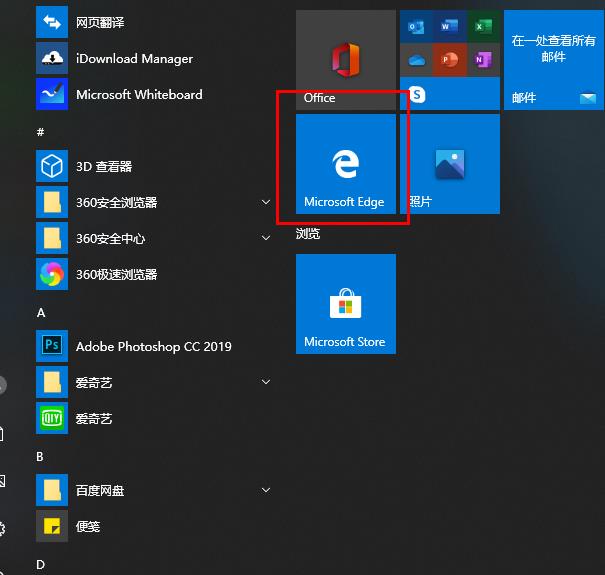
2、然后选择“更多”,点击“应用设置”,如下图所示。
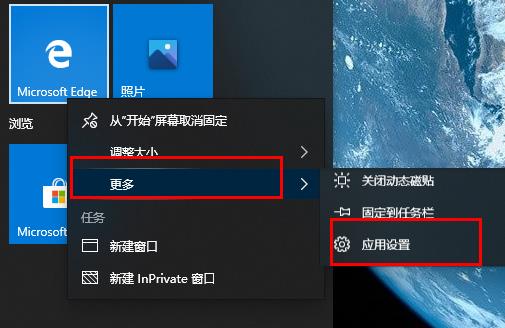
3、接着下滑找到“图片”,如下图所示。
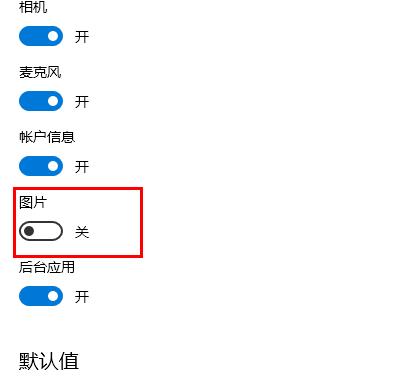
4、最后将图片下方的开关打开即可,如下图所示。

上面就是小编为大家带来的Microsoft Edge浏览器不显示图片怎么办的全部内容,希望对大家能够有所帮助哦。





